- 1ACDsee注冊(cè)碼免費(fèi)分享(含ACDsee18、ACDsee10等版本)
- 2Intel Z390主板有望10月8日公布:8核9代酷睿隨后登場(chǎng)
- 3紅米note3與小米4哪一個(gè)好 小米4與紅米note3比較
- 4紅米note3與小米3哪一個(gè)好 小米3與紅米note3比較
- 5Linux/Unix系統(tǒng)Samba遠(yuǎn)程代碼執(zhí)行漏洞修好方案
- 6Intel i7-9700K性能跑分曝光:同代提升約12%
- 7美國(guó)增加25%進(jìn)口關(guān)稅!PC硬件要大漲價(jià)
- 8PS怎么制作3D字體?ps制作3D字體方法步驟
- 9怎么備份PC版的微信聊天記錄?
- 10蘋果電腦怎么打開不了dmg安裝包|mac下載安裝包打開不了怎么辦 dmg安裝打開不知道決方法介紹
- 11win7系統(tǒng)|win7系統(tǒng)怎么設(shè)置定時(shí)關(guān)機(jī) win7系統(tǒng)設(shè)置定時(shí)關(guān)機(jī)方法介紹
- 12windows 7下FTP服務(wù)器構(gòu)建圖文詳細(xì)教程
Word 2002自動(dòng)提取文檔目錄
發(fā)表時(shí)間:2023-04-15 來源:明輝站整理相關(guān)軟件相關(guān)文章人氣:
我們?cè)谟肳ord 2002編輯長(zhǎng)文檔時(shí),常常希望為文檔制作一個(gè)具有超級(jí)鏈接功能的目錄,以方便瀏覽整篇文檔。當(dāng)然, 一條條地輸入,一條一條地鏈接,也是可以的,但這樣做太麻煩了。 其實(shí),Word 2002具有自動(dòng)提取文檔目錄的功能。在Word 2002中提取目錄有多種方法,筆者在此僅向大家推薦一種最為簡(jiǎn)便的提取方法——標(biāo)題樣式法。 總共分為三個(gè)步驟: 1、樣式的設(shè)置 2、目錄的提取 3、目錄的更新 1、樣式的設(shè)置 要用“標(biāo)題樣式法”自動(dòng)提取目錄,就必須先給對(duì)應(yīng)的標(biāo)題段落設(shè)置相應(yīng)的樣式: ①啟動(dòng)Word 2002,打開需要提取目錄的文檔。 ②將光標(biāo)定在第1處需要提取為目錄的標(biāo)題段落任意位置中,然后按“格式”工具欄最右邊“樣式”框右側(cè)的下拉按鈕,在隨后彈出的樣式下拉列表中,選擇“標(biāo)題1”(具體設(shè)置的樣式,請(qǐng)你根據(jù)文檔的實(shí)際情況確定)選項(xiàng)。 ③仿照上面第②步的操作,并根據(jù)標(biāo)題的“級(jí)別”,依次為其他需要提取為目錄的標(biāo)題段落設(shè)置好相應(yīng)的樣式。
2、目錄的提取 樣式設(shè)置好了以后,就可以自動(dòng)提取目錄了。 ①將光標(biāo)定在需要插入目錄處(筆者通常選擇文檔總標(biāo)題的下一行)。 ②執(zhí)行“插入→引用→索引和目錄”命令,打開“索引和目錄”對(duì)話框,切換到“目錄”標(biāo)簽下(圖1)。

圖 1
③設(shè)置好相應(yīng)的項(xiàng)目(通常可以直接采用默認(rèn)的設(shè)置)后,按下“確定”按鈕。一個(gè)規(guī)范的、具有超級(jí)鏈接功能的目錄即刻被插入到光標(biāo)處(圖2)。

圖 2
提示: ①如果不想將某類(如文檔總標(biāo)題)已經(jīng)設(shè)置了樣式(如標(biāo)題1)的段落提取到目錄中,可以這樣操作:在“索引和目錄”對(duì)話框“目錄”標(biāo)簽中,單擊其中的“選項(xiàng)”按鈕,打開“目錄選項(xiàng)”對(duì)話框,將右側(cè)“目錄級(jí)別”中相應(yīng)的數(shù)值刪除,確定即可(圖3)。
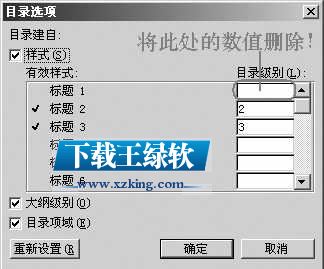
圖 3 ②上述操作在Word 2000中同樣有效,不過,在默認(rèn)的情況下,在Word 2000中,只要直接點(diǎn)擊相應(yīng)的目錄項(xiàng),即可跳到正文的對(duì)應(yīng)內(nèi)容處;而在Word 2002中,需要按住Ctrl鍵,再點(diǎn)擊相應(yīng)的目錄項(xiàng),才能實(shí)現(xiàn)自動(dòng)跳轉(zhuǎn)。 ③執(zhí)行“工具→選項(xiàng)”命令,打開“選項(xiàng)”對(duì)話框,切換到“編輯”標(biāo)簽下,清除“用Ctrl+單擊跟蹤超鏈接”選項(xiàng)前面復(fù)選框中的“∨”號(hào),確定退出。以后,在Word 2002中,也可以直接點(diǎn)擊相應(yīng)的目錄項(xiàng)實(shí)現(xiàn)快速跳轉(zhuǎn)了。
3、目錄的更新 目錄提取完成后,如果對(duì)文檔進(jìn)行了修改,并涉及到已經(jīng)提取為目錄的段落,完全不必要重新提取,只要更新一下目錄就行了。 ①選中提取的整個(gè)目錄。 ②右擊鼠標(biāo),在隨后出現(xiàn)的快捷菜單中,選“更新域”選項(xiàng)。 ③此時(shí),系統(tǒng)彈出“更新目錄”對(duì)話框,選中“更新整個(gè)目錄”選項(xiàng)后,按下“確定”按鈕。 ④提取的目錄即被更新。 怎么樣?提取目錄就是這么簡(jiǎn)單!趕緊試試吧。
推薦資訊 總?cè)藲獍?/span>
最新教程 本月人氣
- 1AutoCAD怎么填充圖形顏色?Auto CAD填充圖形顏色方法
- 2Auto cad怎么測(cè)量不規(guī)則圖形面積?cad不規(guī)則圖形面積測(cè)量方法
- 3xmind思維導(dǎo)圖怎么添加標(biāo)簽?xmind思維導(dǎo)圖添加標(biāo)簽方法
- 4photoshop秋季照片怎么修飾?photoshop秋季照片修飾方法
- 5Photoshop怎么在照片上添加光影粒子?Photoshop添加光影粒子圖文詳細(xì)教程
- 6Photoshop什么是彩色半調(diào)?Photoshop彩色半調(diào)怎么用?
- 7Photoshop繪制特效的趣味頁面開關(guān)圖文詳細(xì)教程
- 8【已處理】什么P圖軟件可以加綠帽子?
- 9軟件打開不了提示:.netframework初始化出錯(cuò)的處理方法
- 10PS筆刷怎么刪除?刪除PS筆刷圖文詳細(xì)教程
- 11好用的Photoshop插件有哪一些?11款好用的Ps插件推薦
- 12Photoshop哪一個(gè)版本適合新手?
- 1華為暢享5s與小米4c哪一個(gè)好 小米4c與華為暢享5s比較
- 2華為暢享5s與魅族mx5哪一個(gè)好 魅族mx5與華為暢享5s比較
- 3華為暢享5s與魅族pro5哪一個(gè)好 魅族pro5與華為暢享5s比較
- 4華為暢享5s與小米4哪一個(gè)好 小米4與華為暢享5s比較
- 5華為暢享5s與華為麥芒4哪一個(gè)好 華為麥芒4與華為暢享5s比較
- 6華為暢享5s與暢享5有什么不同 華為暢享5與華為暢享5s比較區(qū)別
- 7oppo r7s plus與華為mate8哪一個(gè)好 華為mate8與oppo r7s plus比較
- 8tcl樂玩2設(shè)置怎么 tcl樂玩2設(shè)置參數(shù)
- 9魅藍(lán)metal電信版設(shè)置怎么 魅藍(lán)metal電信版設(shè)置參數(shù)
- 10魅藍(lán)metal電信版什么時(shí)候上市 魅藍(lán)metal電信版上市時(shí)間
- 11魅藍(lán)metal電信版cpu型號(hào)是什么 電信版魅藍(lán)metal處理器型號(hào)介紹
- 123星s6edge怎么截圖 3星galaxy s6edge截屏圖文說明教程

